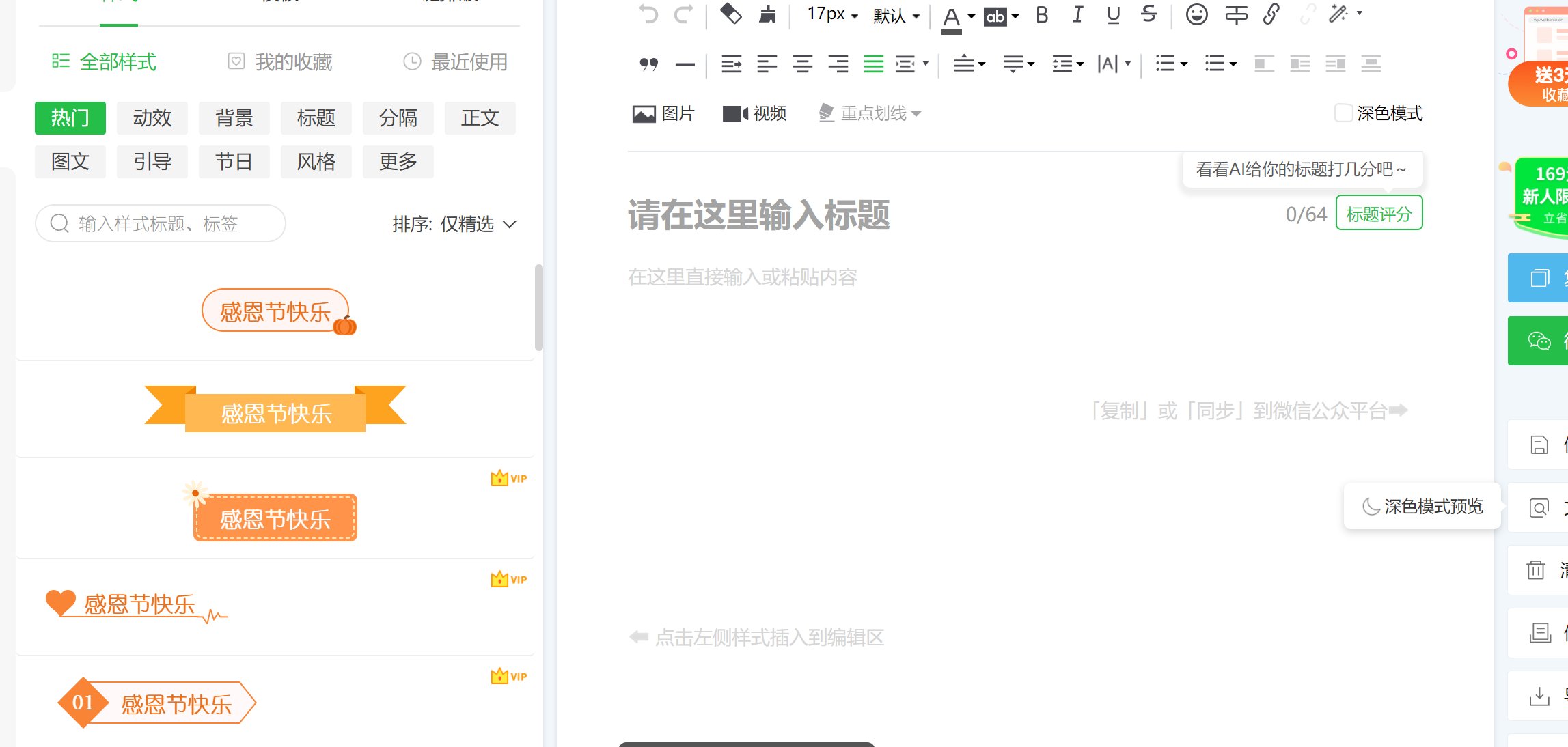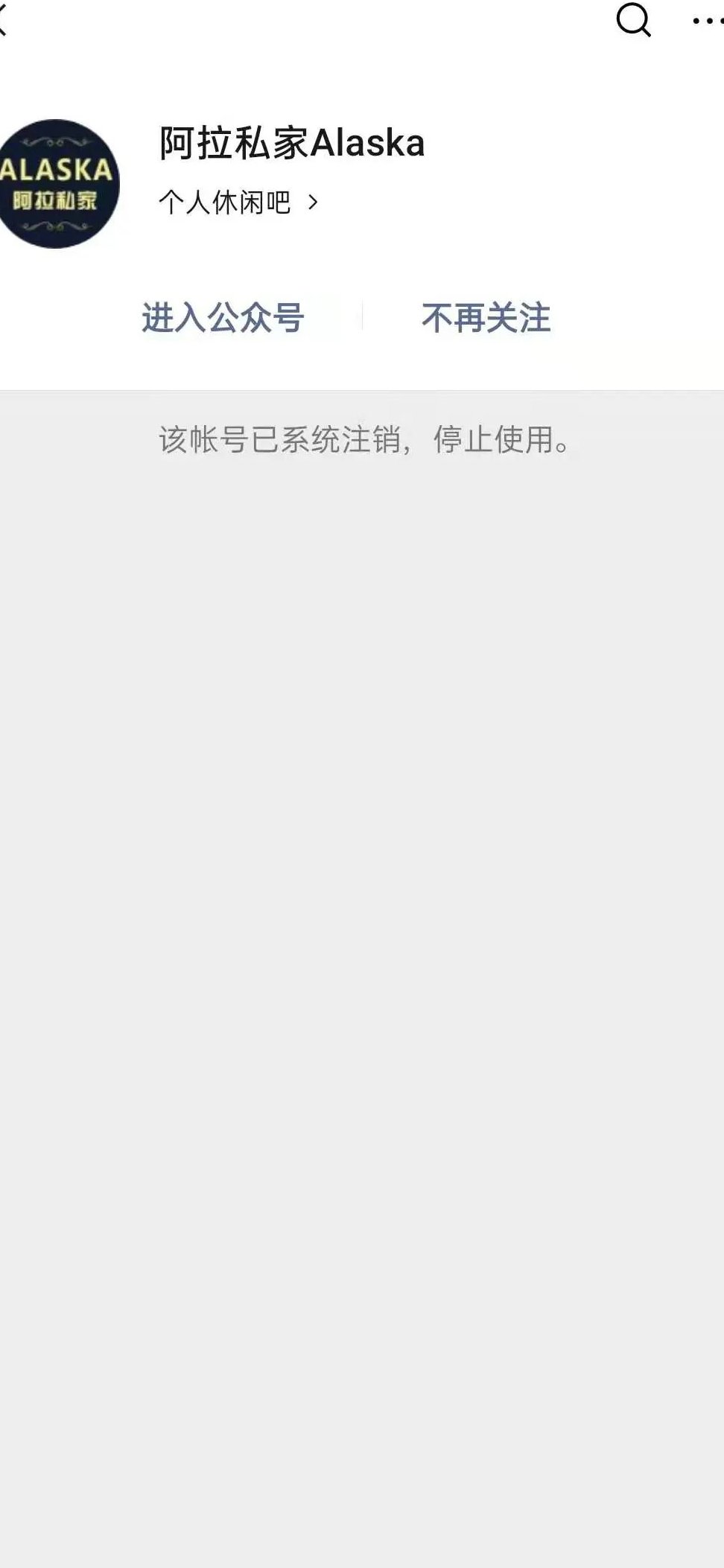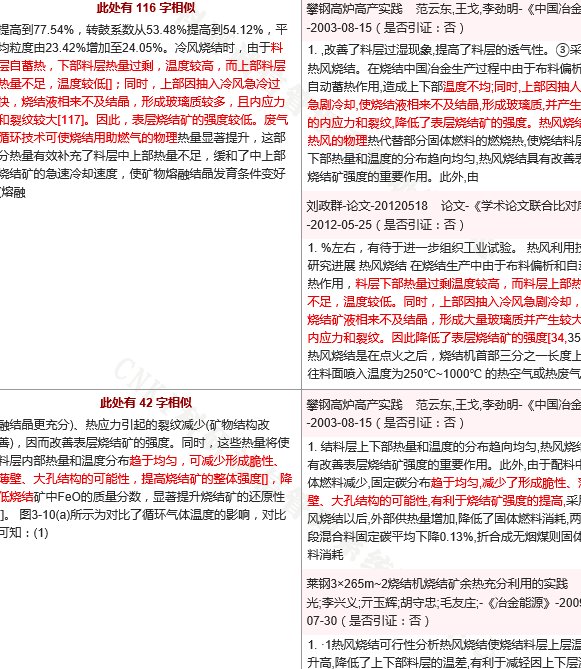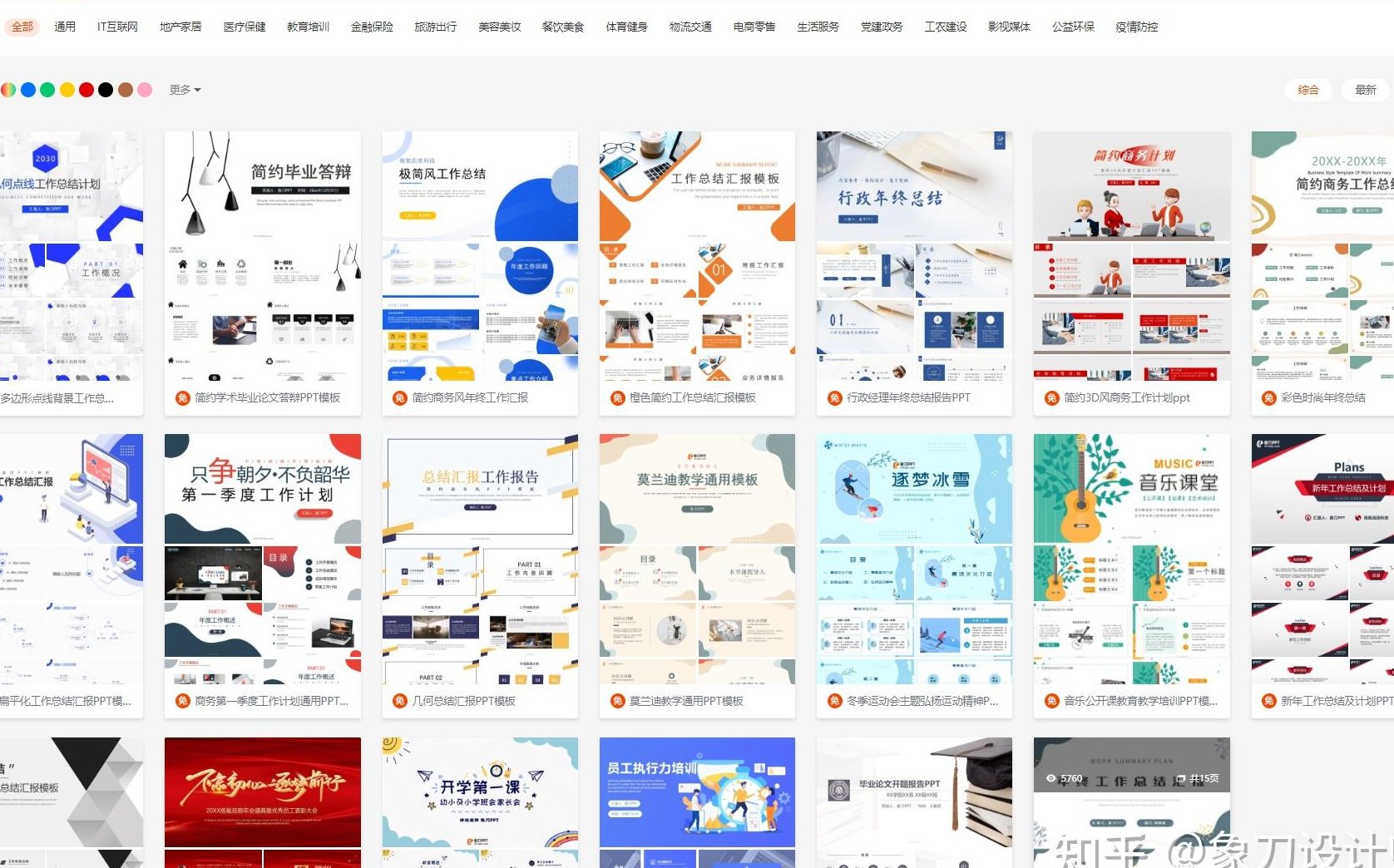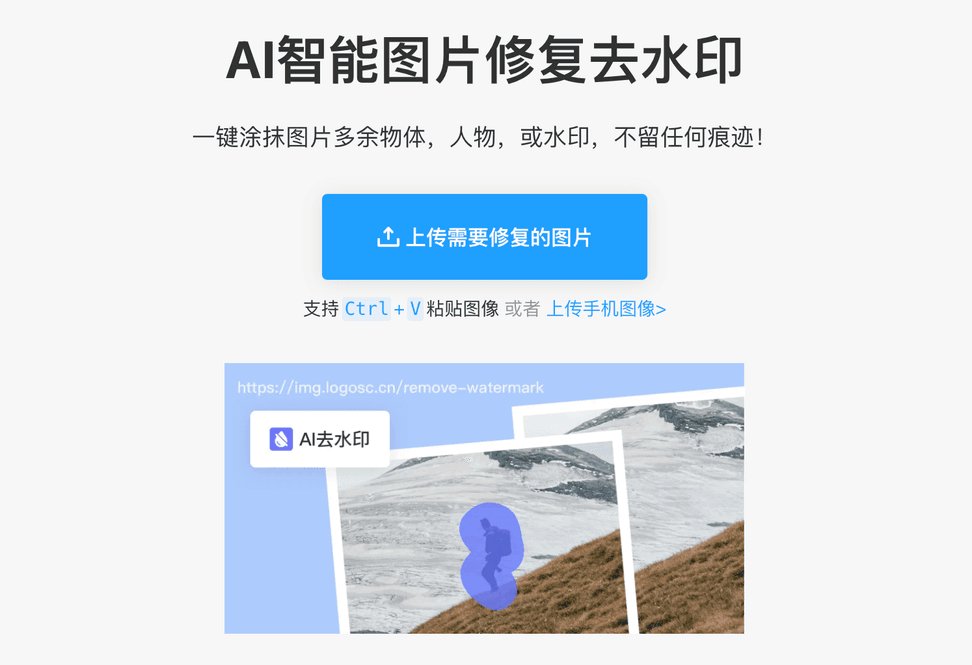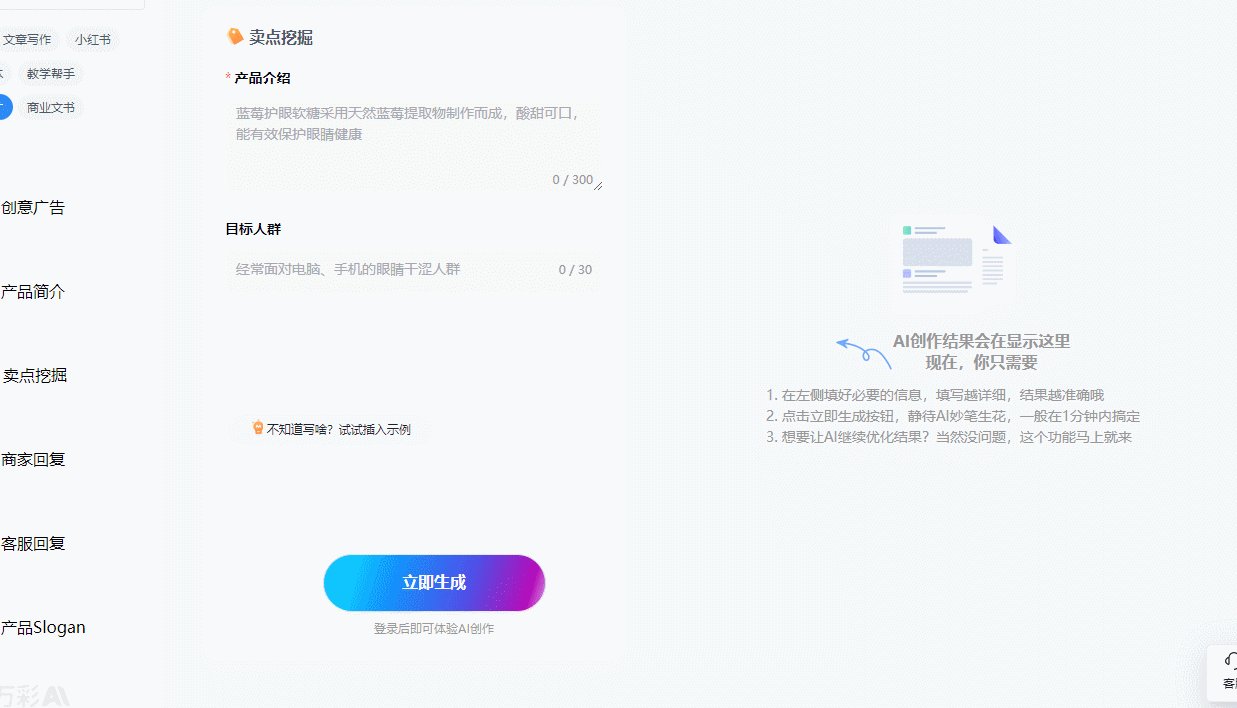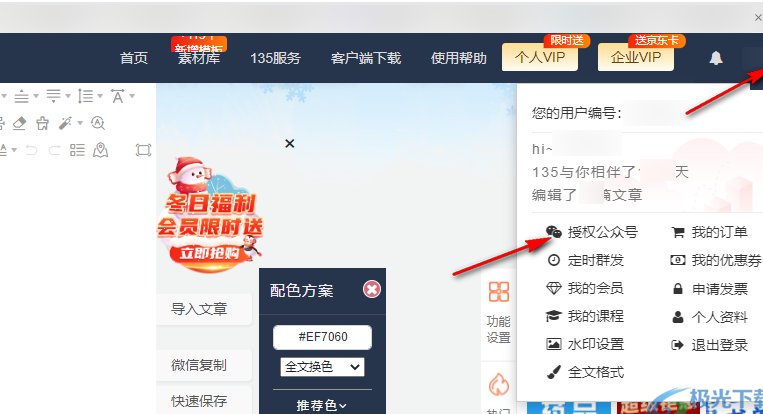
🛠️ 135 编辑器如何适配夜间模式?提升粉丝在暗光下的公众号阅读体验
🌟 第一步:启用编辑器全局深色模式
🎨 第二步:调整核心元素的色彩方案
- 全文配色设置:点击顶部工具栏的「全文配色」按钮,进入设置界面。建议将背景色设置为 #1a1a1a(深灰色),正文字体颜色选择 #e6e6e6(浅灰色),标题颜色可选用 #ffffff(白色)。这种组合在暗光下的对比度达到 7:1,符合 WCAG(Web 内容无障碍指南)的标准。
- 文字样式优化:选中需要调整的文字段落,点击右侧「文字编辑」栏的「背景色」按钮,选择半透明的深灰色(如 #333333 50% 透明度)作为背景,能有效减少文字与背景的亮度差。注意避免使用纯黑色背景,因为在 OLED 屏幕上会产生刺眼的光晕效应。
- 图片格式规范:所有插入的图片必须保存为 PNG 格式,这种格式支持透明背景,能避免在深色模式下出现白色边框。对于需要突出显示的图片,可在编辑器中使用「图片样式」功能添加 1px 的浅灰色边框,增强视觉层次感。
📱 第三步:多场景预览与细节优化
- 封面图适配:如果封面图是白色背景,在深色模式下会显得格外突兀。解决方法是在图片处理软件中添加 15% 透明度的深灰色蒙层,或者直接使用深色背景的封面模板。
- 分割线设置:避免使用纯黑色分割线,在深色模式下会完全隐形。建议选择 #4d4d4d(中灰色)的实线或虚线样式,宽度控制在 1px 以内。
- 动态效果测试:对于使用 SVG 编辑器制作的动态效果,要检查在深色模式下的显示情况。例如点击展开的图文模块,背景色应与全局配色保持一致,避免出现闪烁或色彩断层。
💡 进阶技巧:打造沉浸式阅读体验
- 字体选择策略:优先使用思源黑体、苹方等无衬线字体,这类字体在小字号下仍保持较高的可读性。正文字号建议设置为 16px,行间距调整为 1.8 倍,段间距设为 1em,能有效减少视觉疲劳。
- 局部高亮处理:对于需要强调的内容,如关键数据、活动时间等,可使用「文字高亮」功能。在 135 编辑器中,选择 #ffd700(金色)作为高亮颜色,既能突出重点,又不会在暗光下过于刺眼。
- 动态对比度调节:在文章末尾添加一个「夜间模式切换提示」模块,引导用户根据环境光线手动调整微信的深色模式设置。具体方法是插入一个带有引导语的样式,例如「点击右上角…,选择『调整字体』-『深色模式』,获得更好阅读体验」。
⚠️ 常见问题解决方案
- 图片白边问题:如果插入的图片周围出现白色边框,是因为图片格式为 JPG 且背景色未设置为透明。解决方法是重新保存为 PNG 格式,并在编辑器中使用「图片样式」功能去除边框。
- 字体颜色过浅:部分浅色字体在深色模式下会与背景融为一体。可通过「文字阴影」功能添加 0.5px 的深灰色阴影,增强立体感。操作路径是点击右侧「文字编辑」栏的「阴影」按钮,设置颜色为 #333333,模糊值为 1px。
- 系统级夜间模式冲突:部分用户会开启手机系统的全局夜间模式,这可能导致公众号文章的颜色过度加深。建议在排版时预留 10% 的亮度调整空间,例如将正文字体颜色从 #e6e6e6 改为 #cccccc,以适应不同的显示环境。
🔗立即免费注册 开始体验工具箱 - 朱雀 AI 味降低到 0%- 降 AI 去 AI 味